WPS文档中间空白删不掉怎么办?这些清除异常空白区域的技巧超实用!
遇到WPS文档空白页的崩溃瞬间
正在赶报告时,文档中间突然冒出个顽固空白页,怎么按Delete键都删不掉——这种抓狂经历相信很多办公族都遇到过。作为国产办公软件的扛把子,WPS Office虽然操作友好,但偶尔也会出现这类让人头疼的小问题。别急着摔键盘,今天我们就来深挖这些异常空白区域的清除秘诀。
空白区域六大常见成因及破解方案
1. 隐藏的分节符在作怪
按下Ctrl+Shift+8显示所有格式标记,你会看到类似"分节符(下一页)"的灰色标记。这种分节符就像文档里的隐形墙,直接删除可能导致格式混乱。正确做法是:光标定位到分节符前,连续按Delete键直到它消失。
2. 表格溢出引发的”幽灵空白”
当表格跨页时,WPS有时会强制留出空白。选中表格右键选择"表格属性",在"行"选项卡取消勾选"允许跨页断行",再调整行高值到合适尺寸,这个妙招能解决90%的表格相关空白问题。
3. 段落设置中的隐藏陷阱
选中空白区域前后的段落,右键进入"段落"设置,重点检查三个地方:间距中的"段后"数值是否过大;"换行和分页"里是否误勾了"段前分页";行距是否设为"固定值"导致文字被压缩。
4. 页眉页脚导致的”顽固分子”
双击页眉区域进入编辑状态,检查是否有异常空行或图片。特别注意文档不同节可能有独立页眉,需要逐节检查。清除内容后,别忘了在"页眉页脚"选项卡点击"关闭"按钮。
5. 文本框的”视觉欺骗”
有些看似空白区域其实是透明文本框。点击"开始"选项卡的"选择窗格",所有浮动对象都会显示出来。找到目标对象后直接删除,或者调整其环绕方式为"嵌入型"。
6. 版本兼容性遗留问题
接收他人发来的文档时,建议先用WPS的"文件-另存为"功能转存为最新.wps格式。如果是.docx文件,可以使用"审阅-比较文档"功能找出格式差异。
WPS的AI办公助手带来的效率革命
作为一站式智能办公平台,WPS Office早已不是单纯的文档编辑器。其AI智能助手能自动检测文档异常,比如在"审阅"标签下的"文档校对"功能,就能智能识别异常空白区域并给出处理建议。
更惊艳的是它的多端协作能力——电脑上没处理完的文档,用手机拍下纸质文件继续编辑,平板上用触控笔批注修改,所有改动实时同步。全端无广告的设计让办公体验干净清爽,再也不用被弹窗打扰创作思路。
对于经常需要制作PPT的职场人,WPS的智能设计功能可以一键优化版式,连图片都能自动对齐。处理PDF时可以直接编辑文字,合同修改再也不用来回转换格式。稻壳模板库里3000+精品模板覆盖述职报告、财务报表等各类场景,省去从零设计的痛苦。
预防胜于治疗:文档排版好习惯
与其后期费力清除空白,不如养成这些预防习惯:
- 新建文档先设置默认段落格式,将段后间距设为6-8磅
- 插入分页符尽量使用Ctrl+Enter组合键而非连续回车
- 表格属性里提前设置"允许跨页断行"
- 定期使用WPS自带的"文档修复"功能(文件-备份与恢复)
记住,遇到顽固空白时不要暴力删除。WPS右侧智能窗格里的"格式检查"功能,往往能快速定位问题根源。如果所有方法都失效,试试将内容复制到新建文档,很多时候能神奇地解决问题。
办公软件的小毛病就像生活中的调味剂,掌握这些技巧后,你反而会觉得WPS这些"小脾气"挺可爱。毕竟比起国外办公软件
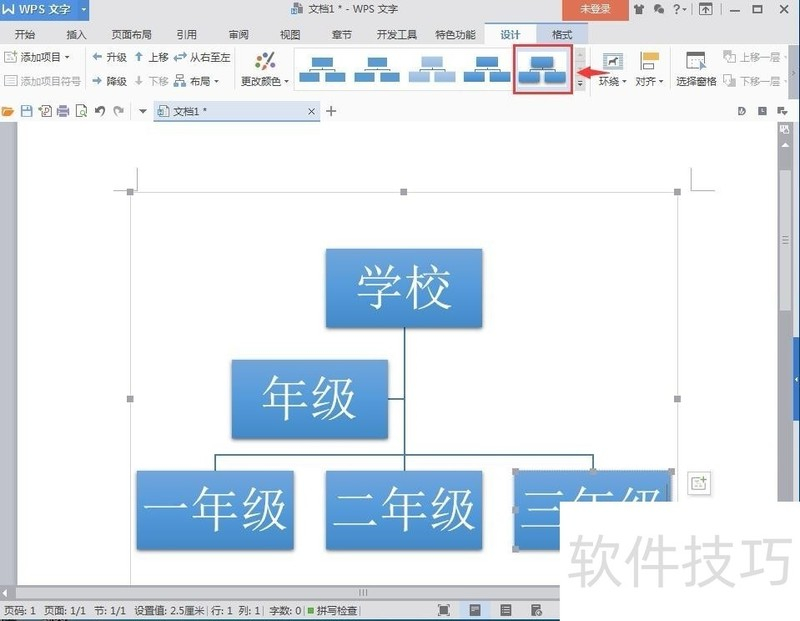
作为一名常年和文档打交道的职场人,我完全理解当你兴冲冲下...
为什么越来越多的用户选择WPS Office?在数字化办公时代,一...
当传统办公遇上AI:WPS Office的进化之路还记得那些年被格式...
为什么选择WPS Office?在如今快节奏的办公环境中,一款高效...
为什么选择WPS Office?在数字化办公时代,一款高效、智能的...
为什么越来越多人选择WPS Office?如果你还在为办公软件的选...

